ChatGPT遇到反应慢、无法使用等问题的解决方法,告诉你如何处理
ChatGPT遇到反应慢、无法使用等问题的解决方法,告诉你如何处理
什么是ChatGPT,为什么需要解决反应慢和无法使用的问题?
大家好!你是不是也曾经遇到使用ChatGPT时,突然反应超级慢,甚至无法使用的问题?别担心,这篇文章将帮你详细解决这些问题。现代社会中,很多人依赖ChatGPT来写文章、做作业、编程等。它就像一个快速回答你问题的超级小助手,一旦它罢工了,我们的工作效率就会大打折扣。
常见问题及其解决方法概述
在这里,我们会教你如何轻松修复ChatGPT反应慢或者无法使用的问题。我们将从多角度进行分析,提供包括网速检查、浏览器调试、账户问题解决等多种方法,让你快速恢复工作。
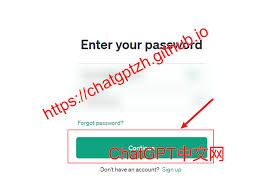
详细解决方法
方法一:检查你的网络连接
第一个要做的事情就是检查你的网络连接。试想一下,如果你的网络像一只懒散的小乌龟,那ChatGPT当然会很慢。你可以通过以下步骤来检查:
- 打开Speedtest.net,检查你的网速是否达标。
- 确保Wi-Fi信号强,移动到靠近路由器的地方。
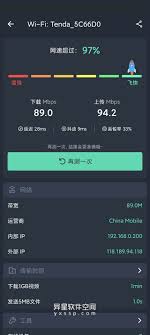
方法二:清除浏览器缓存
有时,我们的浏览器就像一个贪吃的小胖墩,吃掉太多缓存,影响了运行速度。清除缓存是一个简单却有效的解决方法:
- 在Chrome中,点击右上角的三个点,然后选择“更多工具” -> “清除浏览数据”。
- 选择时间范围为“全部”,然后勾选“缓存的图像和文件”,点击“清除数据”。
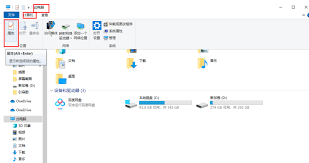
方法三:重启浏览器或电脑
有时候,一个简单的重启就能解决很多问题。重启浏览器或电脑可以刷新系统,让一切恢复正常。操作如下:
- 完全关闭所有浏览器窗口,然后重新打开。
- 如果问题仍然存在,尝试重启你的电脑。
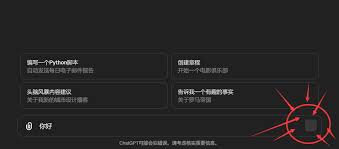
方法四:检查ChatGPT服务器状态
有些时候,问题并不是出在我们这边,而是ChatGPT服务器正在维护或过载。你可以通过访问OpenAI官网的状态页面来查看服务器是否正常工作。如果发现服务器有问题,只能耐心等待工程师们解决。
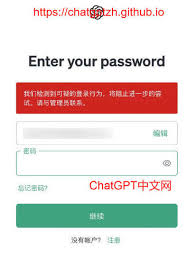
方法五:切换浏览器或使用无痕模式
浏览器插件和历史记录可能会造成干扰,使用无痕模式或切换到其他浏览器如Firefox、Safari等,可避免这些干扰。操作如下:
- 在Chrome中,按Ctrl+Shift+N打开无痕模式。
- 下载并安装其他浏览器,尝试登录ChatGPT。
实用技巧:提高ChatGPT的使用效率
为了让你更好地利用ChatGPT,这里提供一些小建议:
- 定期清理浏览器缓存,保持系统流畅。
- 检查并保持你的网络连接稳定。
- 避免同时打开过多的浏览器窗口和标签页。
- 使用强大、可信的VPN服务,保障网络安全。
- 关注服务器状态,选择使用高峰期以外的时间段。
常见问题解答
Q1: 为什么ChatGPT突然卡住?
这可能是由于网络连接不稳定、浏览器缓存过多,或ChatGPT服务器过载造成的。按照上文提到的方法检查和修复即可。
Q2: 为什么我无法登录ChatGPT?
可能是因为账户信息输入错误,或者服务器正在维护。尝试重新输入账户信息或稍后再试。
Q3: 为什么我的ChatGPT页面显示错误信息?
这可能是因为浏览器插件冲突或缓存问题。尝试清除缓存、禁用插件或使用无痕模式。
Q4: 我能否在手机上使用ChatGPT?
可以,ChatGPT支持在智能手机上使用。确保你的手机浏览器和网络连接正常。
Q5: 如何联系ChatGPT的技术支持?
你可以通过OpenAI官网的支持页面提交问题,或者查阅常见问题解答和用户指南。
总结
希望通过这篇文章,你能够学会如何解决ChatGPT反应慢及无法使用的问题。记住,网络连接、浏览器缓存和服务器状态都是关键因素。通过遵循以上方法,你可以保持ChatGPT的流畅运行,提高工作效率。如果你有其他问题或建议,欢迎在下方评论区告诉我们。祝你使用愉快!😊